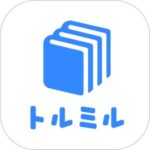本記事は、LINEのホーム画を初期画像(デフォルト)に戻す方法を解説します。
皆様の中には、LINEで凝ったホーム画を設定しようとして、へんてこな画像を設定してしまい「一度元に戻したい」と思った方もいるはず。
本記事では、ホーム画面を初期画像に戻す方法に加えて、当該画面の画像を保存するやり方についてもご紹介してまいります。
【おすすめ】ゲームアプリでPayPayポイントを貯める方法
PayPayポイントはゲームアプリをやり込んで貯める時代です。
▼ソリティアでPayPayポイントを貯めれるアプリはこちら。
▼ナンプレでPayPayポイントを貯めれるアプリはこちら。
▼この他にもPayPayポイント獲得ゲームアプリはこちら!
もくじ
LINEにおけるホーム画像とは?
本記事のテーマであるホーム画像とは、LINEにおける自身のプロフィールに表示されている初期画像のことを指しています。
LINEをご利用の方なら下記のような画像があったのをご存じのはず。
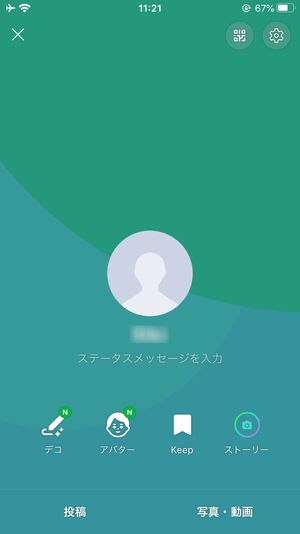
ホーム画像を初期の状態に戻す方法はある?
現時点ではアプリ上でホーム画像を元の状態に戻すことは不可能
LINEでは現在、アプリ上でプロフィール画面の画像を元の状態(デフォルト)に戻す方法は残念ながらありません。
デフォルトの画像をダウンロードしたい方はこちら
ホーム画面のデフォルト画像はこちらから画像を取得してください。
また、LINEのホーム画面を変更する方法はこちらをご確認ください。
ただし外部から初期画像を入手して置き換えるのは可能
デフォルトの初期画像に戻すことはできませんが、外部からその画像を入手して、プロフィール画面の写真として再設定することで初期の状態に寄せるのは可能です。
LINEの初期画像は主に下記方法で入手することができます:
- 初期画像を使っている友達にスクリーンショットを頼む
- Googleなどのサーチエンジン上で「LINE ホーム 初期画像」で検索する
アカウントを作り直すことで無理やり初期状態に戻すことも
なお、アカウントを一から作り直して初期の状態にリセットすることにより、ホーム画面の画像をデフォルトに戻すことも可能です。
しかしながら、トーク履歴やアルバム写真、友だちのリストといったものがすべて消去されてしまうなどの深刻なデメリットがあるのでこちらお勧めしません。
プロフィール画面のホーム画像を変更する方法
▼初めにLINEのホーム画面を開いて、自身のプロフィールアイコンをタップしてください。
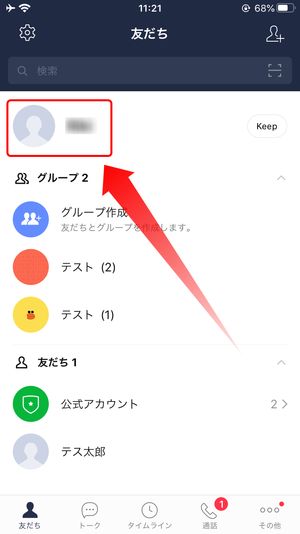
▼プロフィール画面に移動したら、右上の⚙アイコンをタップしてください。
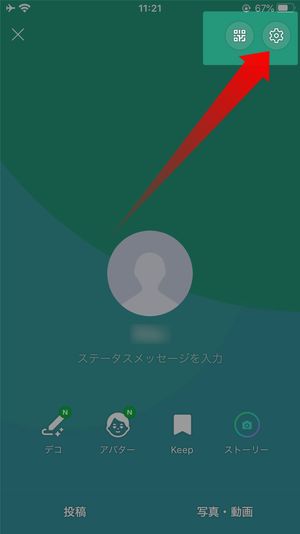
▼するとプロフィールの編集画面が開くので、アイコンの右下にある📷アイコンをタップしてください。
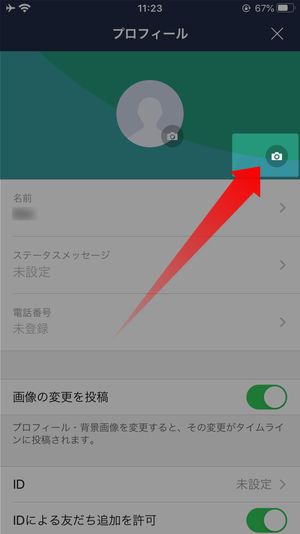
▼最後に画像一覧から初期のホーム画像を選べばOKです。
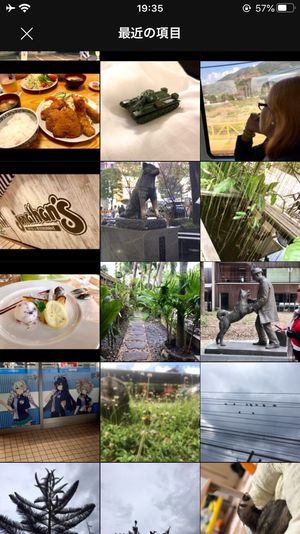
ホーム画面の画像の保存方法について
こちらでは、ホーム画面に表示されている現在の画像を保存(スクショ)する方法についてご案内いたします。
別の画像に変更すると初期の画像に戻せないことを踏まえつつも、もしホーム画面の画像を変えたいとお考えの方は、事前に初期画像を保存しておくことで、のちに初期に限りなく近い状態に再設定することが可能となります。
保存のやり方についてですが、
▼初めに自身のプロフィールのホーム画面を開いてください。
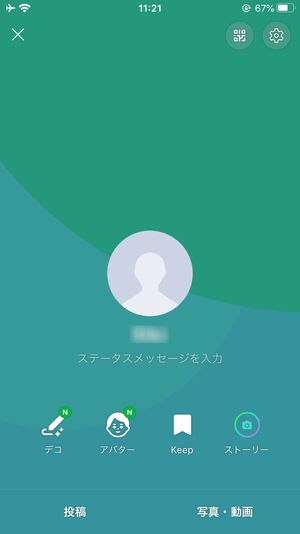
▼開いたら、プロフィールアイコンの周りにみえる背景をどこでもよいのでタップしてください。
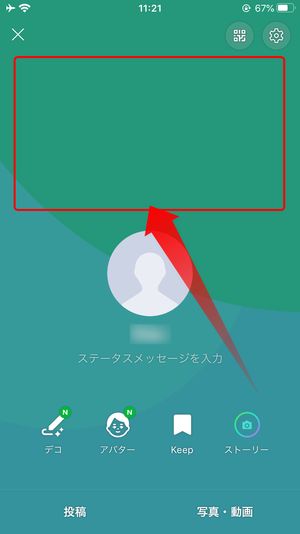
▼タップすると、画面のUIが消えて、下記のような画像のみ表示された状態になるので、その状態でスクリーンショットを撮影すればOKです。
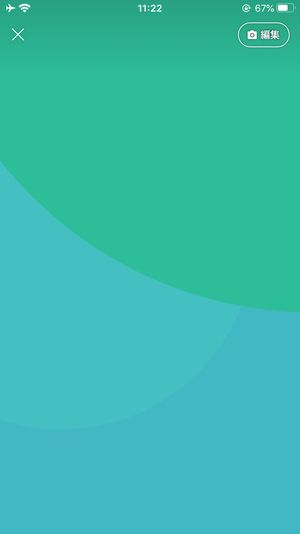
※なお、画面上部に見える電波やデータ通信、時刻、その他のシステムアイコンはそのまま残るのでご注意ください。
もし上記の不要な部分がない高画質な画像をお探しであれば、当該部分を加工で消した画像がありますので、こちらのリンクよりダウンロードしてください!
まとめ
いかがだったでしょうか?
今回は懐かしのホーム画面の初期画像に戻す方法についてご紹介しました。画像を色々と変えてみたけど、たまには最初の頃のデフォルト画像に戻したいなぁと思う人は少なくないです。
もし皆様がその中の一人でしたら、今回ご説明した方法を使ってお友達から、または本記事にお載せした初期画像をダウンロードして、お使いのLINEアプリでホーム画面の画像を再設定してはいかがでしょうか♪

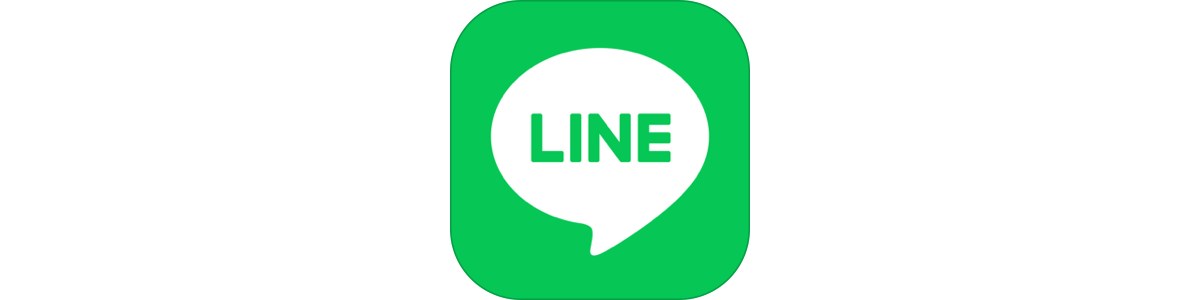
![[PR]トクトクソリティア](https://dohack.jp/wp-content/uploads/2023/12/ts.jpg)


![[PR]ポイ活&懸賞ナンプレ - 暇つぶしゲーム 人気 脳トレ](https://dohack.jp/wp-content/uploads/2024/05/ee.jpg)